昨天已經算是把簡易版的下樓梯遊戲製作完成囉!所以今天要來匯出遊戲到電腦...
遊戲製作好之後就要把它做匯出成一個可以執行的exe檔到你要的平台上。
首先點開左上角File→點選Build Settings...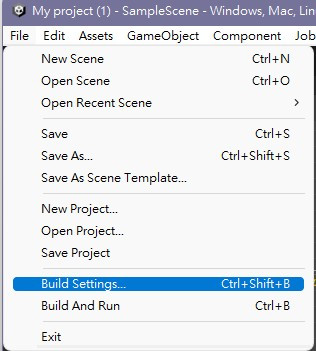
點下去之後,它會跳出一個視窗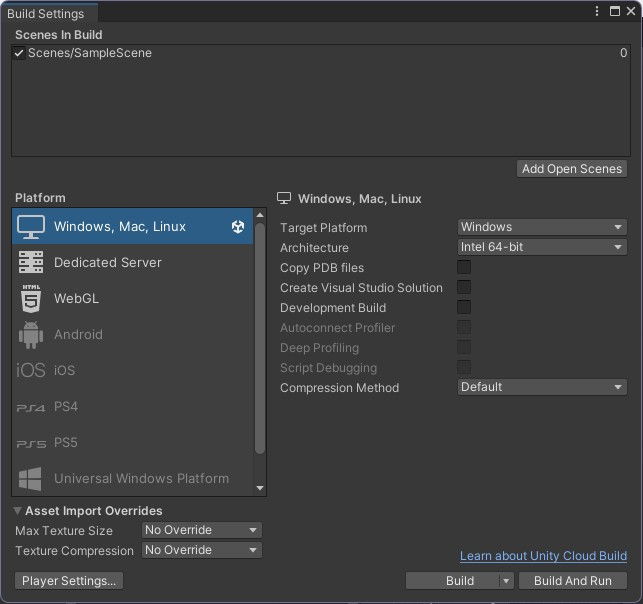
上方是指我們可以把這個遊戲包含的場景都把它加進來,那因為我們這個遊戲只有一個場景,所以這邊只有顯示一行。
可以看到在左邊這排有非常多的Platform選項可以選擇,這邊的話就是看你要做什麼樣的遊戲
,要讓遊戲在哪個平台上執行,像是安卓系統、iOS系統甚至PS5都有,那我們這邊就選擇Windows。
其他選項就挑它預設的就可以了,接著點左下角這個Player Settings...來做一些設定。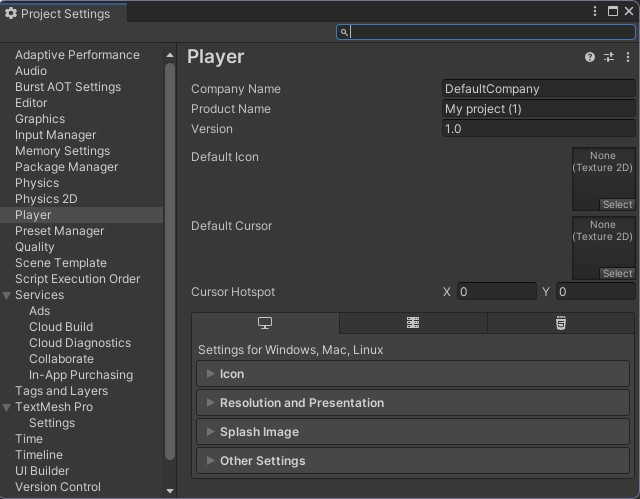
Product name就是你的遊戲的名字,這邊我改成【火鍋下樓梯】。
Version就是你遊戲的版本,一樣用他預設的值。
Default Icon就是遊戲的圖示,這邊選擇這張頭像當遊戲圖示。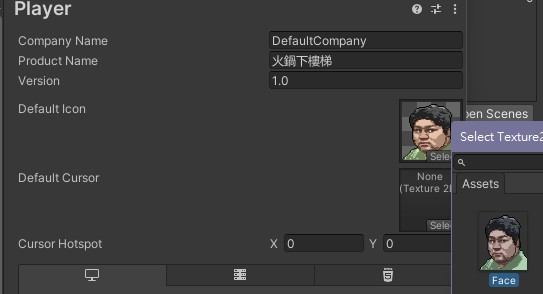
Default Cursor就是滑鼠的鼠標圖示,一樣可以在這裡做選擇,這邊我也用它預設的。
底下我們選擇Resolution and Presentation,這邊可以調整解析度,預設它這邊是設定為Fullscreen Window也就是全螢幕,但是由於之前我們有調過這個遊戲的解析度了,是1024*1024,所以我們這邊就來作更改。
先在Fullscreen Mode選擇Windowed,寬度及高度我們都填1024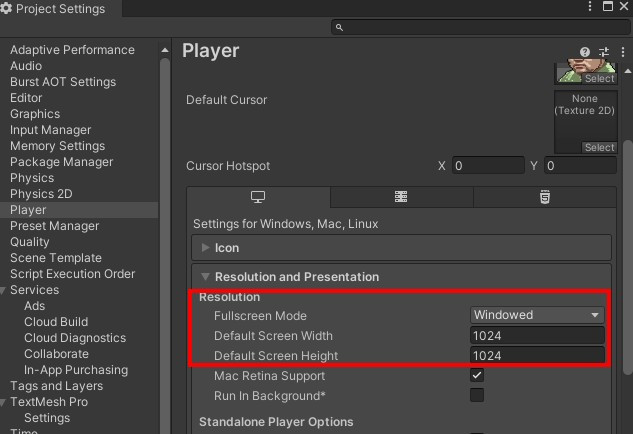
最後就可以來點Build並命名好資料夾名稱啦!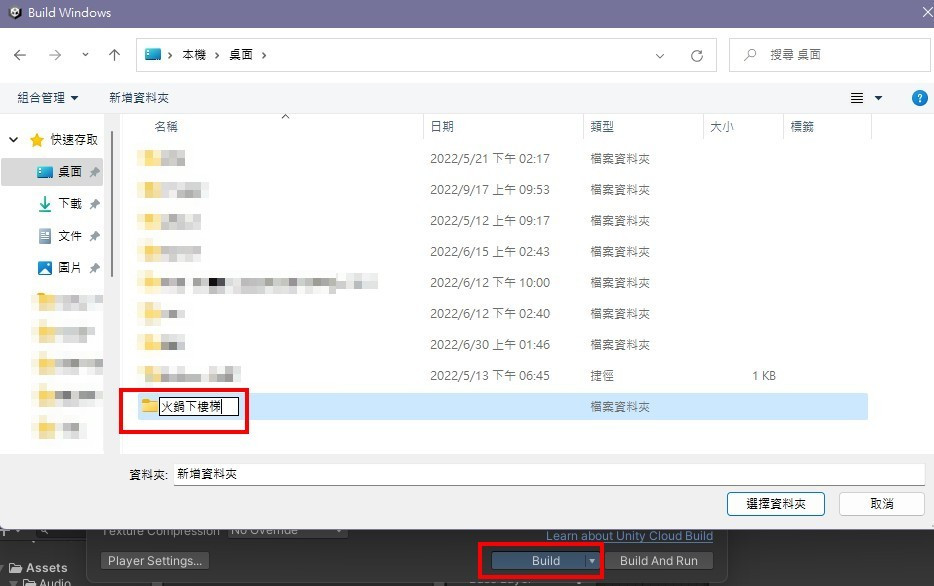
可以在你創建的資料夾裡面看到這款遊戲的執行檔囉~
到了第29天終於把這個遊戲做完了~很有成就感![]()
參考網址:https://www.youtube.com/watch?v=nPW6tKeapsM&ab_channel=GrandmaCan-%E6%88%91%E9%98%BF%E5%AC%A4%E9%83%BD%E6%9C%83
音效、圖片 : 遊戲素材
(素材由安德斯提供,感謝大大![]() )
)
